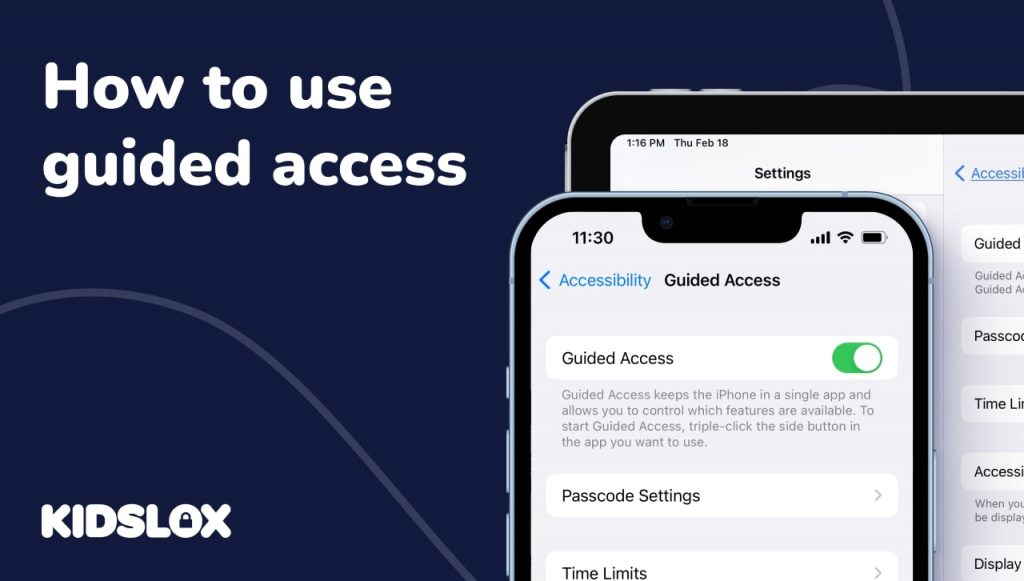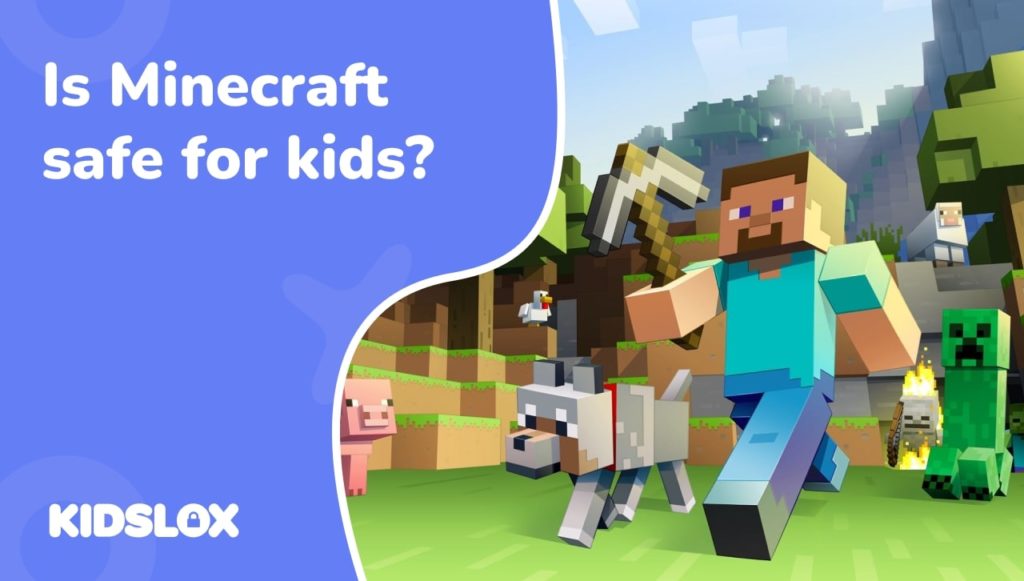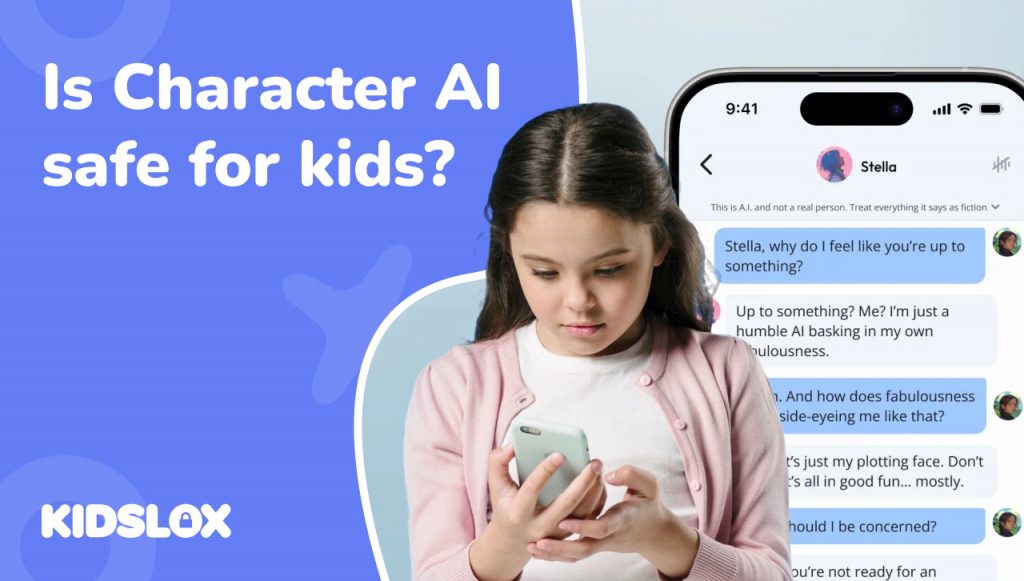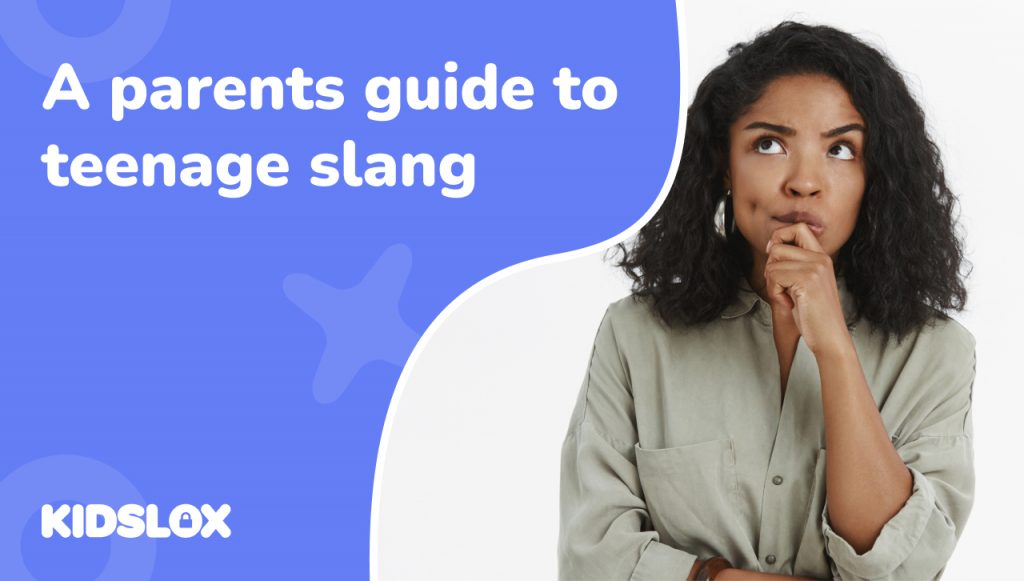デバイスに関して言えば、iPhone と iPad は多くの家庭で必需品となっています。子どもから大人まで同様に役立つ幅広い機能やアプリを提供しています。
ただし、子供たちがすぐにアプリやゲームの世界にアクセスできるようになったことで、親は子供が自分のデバイス上でできることとできないことをある程度制御する必要があります。
ユーザーが自分のデバイスをより詳細に制御できるようにするために、Apple はガイド付きアクセス機能を作成しました。ガイド付きアクセスを使用すると、ユーザーは画面の特定の領域や特定のアプリを制限できます。
この機能は、もともと障害のある人向けに設計されたものですが、子供が自分の年齢に適したアプリのみを使用していることを確認したい親や、子供がデバイスに費やす時間を制限したい親にとっては非常に役立ちます。
では、iPhone または iPad でアクセスガイドを使用して、デバイスの安全性とセキュリティを強化するにはどうすればよいでしょうか?詳細については、以下のガイドを読み続けてください。
アクセスガイドとは何ですか?
アクセスガイドは当初、障害のある人が iOS デバイスをより適切に使用できるようにする方法として導入されました。
アクセスガイドを使用すると、アクセスできる画面の領域を制限したり、特定のアプリを制限したりすることで、ユーザーが自分のニーズに合わせて iOS エクスペリエンスをカスタマイズできるようになります。
ただし、子供が自分の年齢に適したアプリのみを使用していることを確認したい親や、子供がデバイスに費やす時間を制限したい親にとっても役立ちます。
アクセスガイドを使用すると、保護者は子供が iPhone や iPad でアクセスできるコンテンツをより詳細に制御できるようになります。
アクセスガイドを使用する理由
デバイスでアクセスガイドを使用する理由はいくつかあります。最も一般的な理由をいくつか示します。
子供がアプリから離れるのを防ぐため。
教育用ゲームやビデオなどのアプリを使用している場合、アクセスガイドを使用して、ユーザーが誤ってアプリから離れることを防ぐことができます。
子供が特定の機能にアクセスできないようにするため。
アクセスガイドを使用すると、カメラや Siri など、デバイス上の特定の機能へのアクセスを制限できます。これは、お子様に特定の目的でのみアプリを使用させ、他の機能に気を取られたくない場合に役立ちます。また、誤ったアプリ内購入を防ぐことにも役立ちます。
アプリに費やす時間を制限するため。
アクセスガイドを使用して、ユーザーがアプリを使用できる時間をタイマーを設定できます。これは、お子様がデバイスを長時間使用しないようにしたい場合、または一定の時間だけアプリを使用させたい場合に役立ちます。
ガイド付きアクセスを設定する方法
アクセスガイドはアクセシビリティ機能であるため、iPhone または iPad にすでに組み込まれており、特別なソフトウェアをインストールする必要はありません。
これは、お子様のプライバシーや使用しているアプリについて懸念を抱いている親や保護者にとって朗報です。
アクセスガイドを使用する前に、アクセスガイドの設定を行う必要があります。これを行うには、iPad または iPhone の設定で次の手順に従ってください。
- 「アクセシビリティ」をタップします。
2. 「ガイド付きアクセス」をタップします。
3. ガイド付きアクセスをオンに切り替えます。
4. アクセスガイドをオフにするために使用するパスコードを設定します。
パスコードを忘れた場合は、アクセスを取り戻すためにデバイスを再起動する必要があります。デバイスにこれらの機能が搭載されている場合は、Face ID または Touch ID を使用してアクセスガイドをオフにすることもできます。
ガイド付きアクセスの使用方法 – ガイド付きアクセス セッションの実行
アクセスガイド用にデバイスを設定したので、今度はその使用方法を学習します。アクセスガイド セッションを実行するために必要な手順は次のとおりです。
- 使用したいアプリまたは制限したい機能を開きます。
2. ホームボタンまたはサイドボタン (iPhone X 以降) をトリプルクリックします。
3. 指を使って、無効にする領域を丸で囲みます。画面全体を無効にするには、アプリの外側をタップします。
4. 「アクセスガイド」をタップし、「開始」を押します。
ガイド付きアクセスを有効にすると、ユーザーがアプリを離れたり、制限された画面領域にアクセスしたりすることができなくなります。アクセスガイドセッションを終了したい場合は、ホームボタンまたはサイドボタンをトリプルクリックしてパスコードを入力するだけです。
ガイド付きアクセス セッションを終了する準備ができたら、ホーム ボタンまたはサイド ボタン (iPhone X 以降) をトリプルクリックし、パスコード、Face ID、または Touch ID を使用してセッションを終了します。これにより、携帯電話またはタブレットは通常の動作に戻ります。
アクセスガイド内で設定できるオプション
アクセスガイド内では、iPhone または iPad の操作をさらに制限するいくつかのオプションを設定することもできます。アクセスガイドセッションの「オプション」内で、以下を無効にできます。
- スリープ/ウェイク ボタン: これにより、ユーザーがデバイスをスリープ状態にしたり、ウェイクアップしたりすることができなくなります。
- 音量ボタン: これにより、音量ボタンが無効になり、ユーザーは音量を変更できなくなります。
- モーション: これにより、傾きや揺れなどのモーションベースの機能が制限されます。
- キーボード: これにより、すべての画面上のキーボードが無効になり、ユーザーは入力できなくなります。
- タッチ: すべてのタッチ入力が無効になり、ユーザーは画面をタップまたはスワイプできなくなります。
- 時間制限: アクセスガイドセッションの実行時間に制限を設定します。制限時間が経過すると、デバイスは自動的にロックされます。
家族と一緒にアクセスガイドを使用するためのヒント
親または保護者の場合は、アクセスガイドを使用して、子供が自分のデバイスでアクセスできるコンテンツを制御できます。家族と一緒にアクセスガイドを使用するためのヒントをいくつか紹介します。
- アクセスガイドを使用する理由とその機能を子供たちに説明します。これは、特定の機能が制限されている理由を理解するのに役立ちます。
- アクセスガイドを使用するアプリのリストを作成し、事前に承認してください。これにより、アクセスガイド セッションを設定するときに時間を節約できます。
- アクセスガイドを使用して、お子様がデバイスを使用する時間を制限します。これは、スクリーンタイムが過剰になるのを防ぐのに役立ちます。
- 教育目的で設計されたアプリでアクセスガイドを使用してみてください。これにより、お子様は学習に集中し、気が散るのを防ぐことができます。
アクセスガイドは、子供が自分のデバイスでアクセスできるコンテンツを制御したい保護者にとって役立つツールです。これらのヒントに従うことで、この機能を最大限に活用し、オンラインでの家族の安全を確保できます。
Kidslox でデバイスの安全性を強化
オンラインでの安全を確保するには、子供が何を表示し、何を実行できるかを保護者が制御できることを知っておくことが不可欠です。
アクセスガイドを使用すると、お子様が利用できるコントロールの数を減らし、保護者が承認したアプリや機能へのアクセスを制限できます。ただし、ご家族のオンライン安全性を最大限に高めるために、Kidslox のようなアプリを使用することをお勧めします。
Kidslox はペアレンタルコントロールアプリです これにより、家族のすべてのデバイスでアプリをブロックしたり、時間制限を設定したり、コンテンツをフィルターしたりすることができます。
Kidslox を使用すると、お子様が年齢に応じたアプリや Web サイトのみを使用するようにし、オンラインで過ごす時間を制限することができます。
さらに、Kidslox はセットアップと使用が簡単なので、すぐに家族の保護を開始できます。また、1 つのアカウントですべてのデバイスをカバーできます。
家族のデバイスを制御し、オンラインでお子様の安全を守る方法をお探しの場合は、Kidslox を試してみることをお勧めします。 Kidslox は、アプリのブロック、時間制限の設定、コンテンツのフィルター機能を備えた究極のペアレンタル コントロール ソリューションです。 今日から始めましょう オンラインで家族の安全を守ることがいかに簡単かをご覧ください。